Polecenie Powiadomienie

Jak działa ta funkcjonalność?
Polecenie to umożliwia powiadomienie wybranych Użytkowników o wykonaniu lub niewykonaniu dowolnego Polecenia zaplanowanego w generatorze zadania przez notyfikację mailową. Przykład zastosowania: Zadanie w którym monitorujemy temperatury np. lodówek, jeśli w procesie zostanie wybrana ścieżka Tryb awaryjny, który oznacza ze zaraportowana temperatura nie jest prawidłowa, uruchamiają się dodatkowe polecenia do wykonania/wypełnienia w aplikacji np. dodatkowe wyjaśnienie sytuacji, powiadomienie dodane do tego typu ścieżki, może natychmiast po wykonaniu zadania powiadomić odpowiednią osobę, że ten tryb został uruchomiony w zadaniu.
Powiadomienie wysłane jest zaraz po zakończeniu zadania przez użytkownika, gdy już odpowiedzi z zadania trafią na serwer aplikacji.
Konfiguracja funkcjonalności
Polecenie posiada następujące kroki konfiguracji:
- Treść powiadomienia (do 600 znaków) - jest to treść, która zostanie wysłana w wiadomości email do użytkownika. Treść jest statyczna, ta sama dla wszystkich użytkowników.


W ramach tego pola możliwe jest użycie tagów zmiennych, które w treści powiadomienia zostaną zamienione na wartości odpowiadające danemu użytkownikowi, lokalizacji itp.
{{task.name}} - użycie tagu spowoduje wstawienie nazwy zadania, którego dotyczy powiadomienie
{{task.location.name}} - użycie tagu spowoduje wstawienie nazwy lokalizacji, w której zadanie zostało wykonane
{{task.user.login}} - użycie tagu spowoduje wstawienie loginu użytkownika, który wykonał zadanie - Określenie odbiorców powiadomienia. Możliwe jest skorzystanie ze wszystkich opcji jednocześnie:
Baza adresów e-mail - miejsce na import adresów email na jaki (lub jakie) mają zostać wysłane powiadomienia. Adresy email mogą być zewnętrzne, nie występujące w platformie (plik importu na format .csv, wzór pliku: tutaj). Sekcja ta znika w przypadku wybrania powiadomienia typu Push.


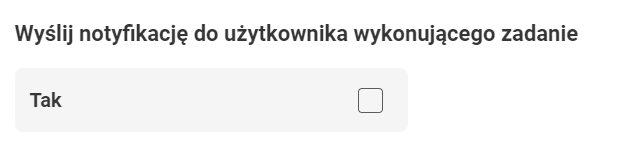

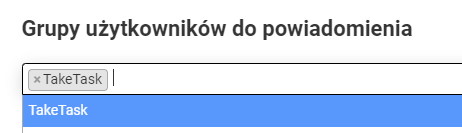

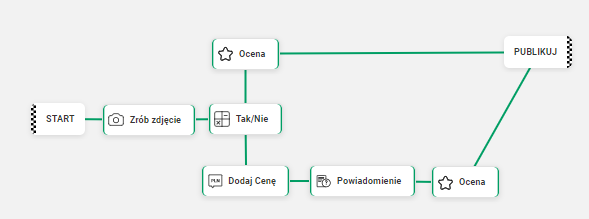 Powyżej - powiadomienie zostanie wysłane na adres email, po tym jak Użytkownik wykona polecenie "Dodaj Cenę".
Powyżej - powiadomienie zostanie wysłane na adres email, po tym jak Użytkownik wykona polecenie "Dodaj Cenę".- Jeśli adres email wystąpi ponowny raz, np. w bazie adresów email oraz grupie użytkowników - wiadomość mailowa z powiadomieniem do niego zostanie wysłana dwa razy.
- Powiadomienie zostaje wysłane z adresu e-mail: no-reply@taketask.com. Nadawca wiadomości: TakeTask, Tytuł wiadomości: Raport z zeskanowanych elementów w lokalizacji {{nazwa lokalizacji w której wykonano zadanie}}. Ustawienia tych parametrów są globalne dla wszystkich notyfikacji mailowych w instancji aplikacji, możliwe są do edycji przez support TakeTask.
Niestandardowe wykorzystanie (Raport różnicowy)
Od wersji 1.38 użycie polecenia Powiadomienie, po poleceniu Lista Elementów ma niestandardowy sposób zachowania, inny niż opisany powyżej. W tym scenariuszu po zakończeniu zadania, zostaje wysłany raport różnicowy xlsx o zestawie kolumn: ID, Nazwa, Wartość, Lokalizacja, Kategoria 1, Kategoria 2, Kategoria [n], Status gdzie pierwsze kolumny są tożsame z zaimportowanymi elementami do listy elementów, a dodatkowa kolumna Status określa wartościami czy dane element wystąpił w wykonaniu zadania czy nie (1 - element wypełniony, 0 - element nie wystąpił).
Przykład biznesowy:
Kurier ma dostarczyć nam 20 paczek, wnosi paczki do biura, chce sprawdzić (zeskanować) czy ma wszystkie. Wykonuje proces skanowania kodów kreskowych z paczek, po zakończeniu wskazane w konfiguracji polecenia Powiadomienie użytkownicy otrzymują raport z samymi wartościami 1 jeśli wszystkie paczki zaplanowane zostały zeskanowane, a w scenariusz B, gdy brakowało 1 paczki, wskazani użytkownicy otrzymają raport z wartością 0 w kolumnie Status dla elementu którego niezeskanowano.
Aktywacja tego scenariusza odbywa się w konfiguracji aplikacji, pole: EnableReportAboutScannedItems ustawiamy na aktywne.
Ważne od wersji 1.39 w ramach tego scenariusza, aktywne są wszystkie grupy odbiorców, w wersji poniżej 1.39 raport różnicowy może zostać wysłany do Użytkownika który wykonał zadanie i/lub jego przełożonego, nie jest obsłużone wysłanie powiadomienia dla tego scenariusza dla bazy email oraz grupy użytkowników.
